Исправлено: ошибка синхронизации времени в Интернете в Windows 10/11
Разное / / March 16, 2022
Часы вашего компьютера помогают запускать множество служб, функций и синхронизировать приложения, а также бесперебойно работают в нашей системе. В настоящее время все подключено через серверы в нашей системе, и если что-то пойдет не так на серверах, это также повлияет на Windows и некоторые функции. Пользователи также сталкиваются с аналогичной проблемой ошибки синхронизации времени в Интернете на своих компьютерах.
В Windows есть функция автоматической синхронизации часов, которая позволяет ОС изменять дату и время в соответствии с часовым поясом. Но иногда он не синхронизируется и показывает ошибку».Произошла ошибка при синхронизации Windows с time.windows.com. Эта операция возвращена из-за истечения времени ожидания». что означает, что функция синхронизации не может связаться с серверами. Это распространенная ошибка, и здесь у нас есть несколько способов исправить ошибку синхронизации времени в Интернете в Windows 10/11/Сбой синхронизации.
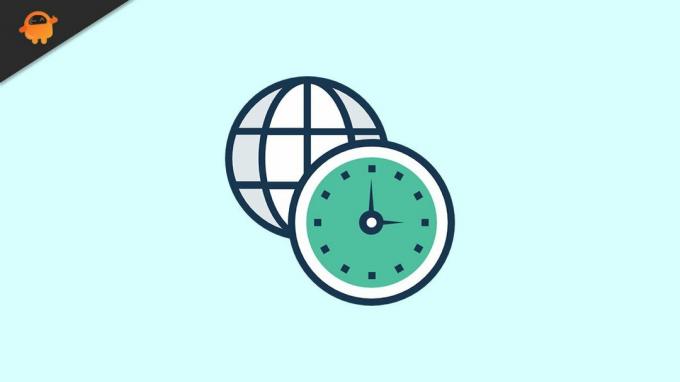
Содержание страницы
-
Исправлено: ошибка синхронизации времени в Интернете в Windows 10/11 | Синхронизация не удалась
- Обновите время в Интернете
- Перезапустите и установите время Windows на автоматический
- Добавить серверы времени
- Команда синхронизации во время выполнения
- Запустить функцию сканирования системы
- Обновить БИОС
- Заключение
Исправлено: ошибка синхронизации времени в Интернете в Windows 10/11 | Синхронизация не удалась
Существует множество причин проблемы синхронизации времени в Windows 10/11, например, проблемы с сервером, технические проблемы, другие приложения, блокирующие эту функцию, или нестабильное локальное подключение к Интернету. Вы можете диагностировать свою систему на наличие какой-либо ошибки или, следуя приведенным ниже методам, исправить ее самостоятельно, чтобы решить проблему.
Попробуйте перезагрузить систему один раз и проверьте, исправлено ли это автоматически. Кроме того, проверьте подключение к Интернету и перезапустите маршрутизатор, чтобы устранить все мелкие технические ошибки. Наконец, проверьте скорость интернета, и если у вас низкая скорость передачи данных, обратитесь к поставщику услуг.
Обновите время в Интернете
- Перейдите в Панель управления и установите значок на Крупные значки.

- Затем нажмите Дата и время из списка.
- Перейдите на вкладку «Интернет-время» и выберите «Изменить настройки» в окне «Дата и время».

- После этого проверьте, включена синхронизация с сервером времени в Интернете или нет. Если включено, выберите time.nist.gov в раскрывающемся меню и нажмите «Обновить сейчас».

- Затем нажмите «ОК», чтобы применить изменения, а затем проверьте, устранена ли проблема.
Перезапустите и установите время Windows на автоматический
Иногда синхронизация даты и времени автоматически останавливается из-за технической ошибки, и метод перезапуска и настройка синхронизации времени решают проблему автоматически.
-
Открыть Бегать из Стартовое меню и введите services.msc и нажмите Войти чтобы открыть окно настройки служб.
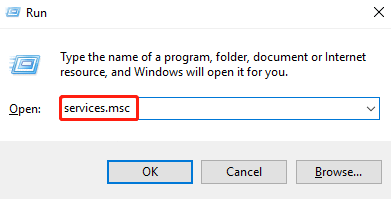
- В службе Window переходит к Window Time и проверяет, запущен ли процесс, затем щелкните его правой кнопкой мыши и выберите «Перезапустить процесс» во всплывающем меню.

- Если он отключен, дважды щелкните, чтобы открыть свойства, и выберите «Тип запуска» на «Автоматически» на вкладке «Общие».

- После этого нажмите «Пуск», чтобы применить изменения.
Добавить серверы времени
- Открыть Бегать из Меню «Пуск», введитеregedit, а затем нажмите Enter, чтобы открыть редактор реестра.
- Теперь вставьте ссылку ниже в адресную строку редактора реестра, чтобы перейти к серверам даты и времени.
Компьютер\HKEY_LOCAL_MACHINE\ПРОГРАММНОЕ ОБЕСПЕЧЕНИЕ\Microsoft\Windows\CurrentVersion\DateTime\Servers

- Затем щелкните правой кнопкой мыши на По умолчанию вариант и выберите Создать>Строка Стоимость.
- После этого переименуйте значение String, как другое имя файла на той же вкладке, например 1,2 и т. д.
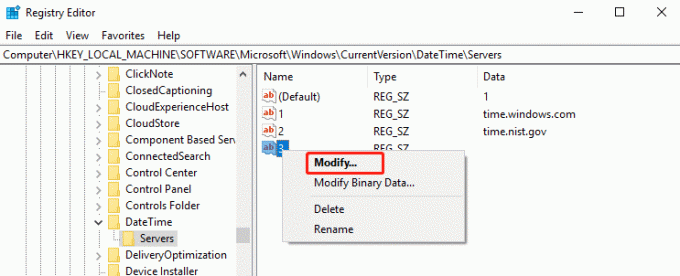
-
Затем щелкните правой кнопкой мыши только что добавленную строку и выберите Изменить.

-
Тип отметьте.usno.navy.mi в данных значения в окне редактирования строки, а затем нажмите Ok модифицировать.
Команда синхронизации во время выполнения
Запустите приведенную ниже команду в командной строке, чтобы синхронизировать время. Вот шаги для запуска команд.
-
Открыть Бегать из Стартовое меню и введите команда, затем нажмите Shift+Ctrl+Ввод ключ, чтобы открыть командную строку в режиме администратора.

- Теперь введите или вставьте приведенную ниже команду одну за другой и нажмите клавишу ВВОД, чтобы запустить команду.
w32tm/отладка/отключитьw32tm /отменить регистрациюw32tm /регистрчистый старт w32time
- Подождите, пока вы не заметите с сообщением «Служба времени Windows запускается». или "Служба времени Windows успешно запущена.”
- Теперь закройте командную строку и перезапустите систему, а затем попробуйте снова синхронизировать время и проверьте, отображается ли ошибка по-прежнему или нет.
Запустить функцию сканирования системы
SFC означает средство проверки системных файлов, и с помощью этой команды вы проверите и переустановите все поврежденные или отсутствующие системные файлы.
-
Открыть Бегать из Стартовое меню и введите команда, затем нажмите Shift+Ctrl+Ввод ключ, чтобы открыть командную строку в режиме администратора.

- Теперь введите или вставьте приведенную ниже команду, чтобы запустить команду SFC.
sfc/scannow
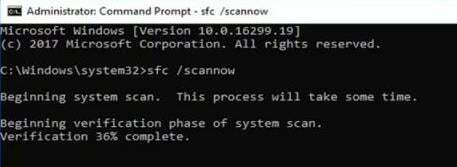
Объявления
- После этого дождитесь, пока система проверит все необходимые файлы и исправит их, а после завершения задачи перезагрузите систему, чтобы изменения вступили в силу.
Обновить БИОС
BIOS означает управление потоком данных между системой и устройствами. Если BIOS устарел, вы можете столкнуться с проблемами в вашей системе.
- Открыть Бегать из Стартовое меню, тип "мсинфо32” в поле поиска и нажмите Enter, чтобы узнать информацию о системе.
- Проверьте модель системы в списке на правой панели окна «Информация о системе».
- Затем посетите производителя материнской платы и загрузите последнюю версию BIOS.
- Создайте загрузочный USB-накопитель, чтобы установить новейшую версию BIOS в вашей системе.
- После обновления перезагрузите систему и проверьте, решена ли проблема.
Заключение
Кроме того, вы можете проверить, ожидает ли обновление загрузки и установки, и после того, как обновление Windows перезагрузит Windows один раз, проверьте, решена ли проблема. Кроме того, проблема с датой и временем также возникает, если батарея BIOS работает неправильно. Вы можете приобрести аккумулятор на местном рынке и установить его самостоятельно.
Мы надеемся, что описанные выше методы помогут вам исправить ошибку синхронизации времени в Интернете.. Для получения дополнительной информации о Windows, играх или любом руководстве по приложениям посетите нашу домашнюю страницу. И не забудьте подписаться на нас в других социальных сетях, чтобы быть в курсе.
Объявления

![Как установить Stock ROM на Uniscope Q89X [Прошивка Flash File / Unbrick]](/f/c77ad44ba6d7df3eb17fec13d1c60174.jpg?width=288&height=384)
![Простой способ рутировать Lanix X240 Telcel с помощью Magisk [TWRP не требуется]](/f/92b1afd9ee69f3e4b74b158000627ccd.jpg?width=288&height=384)
